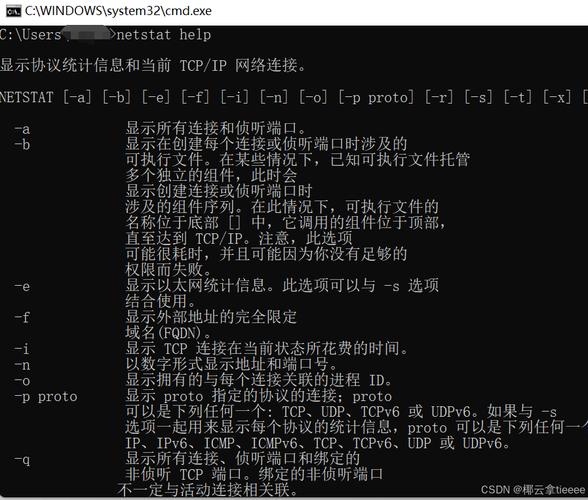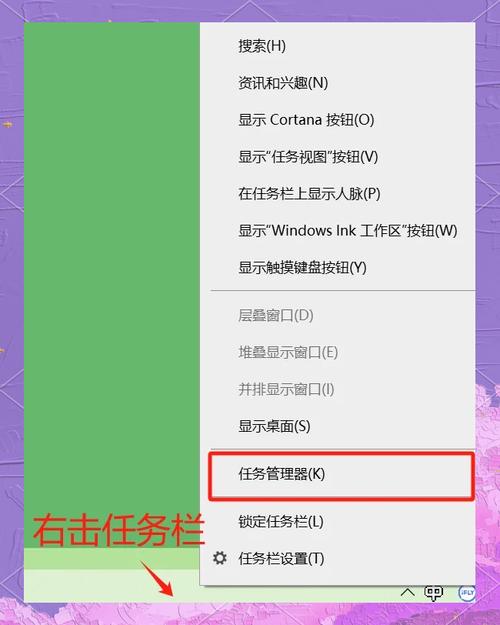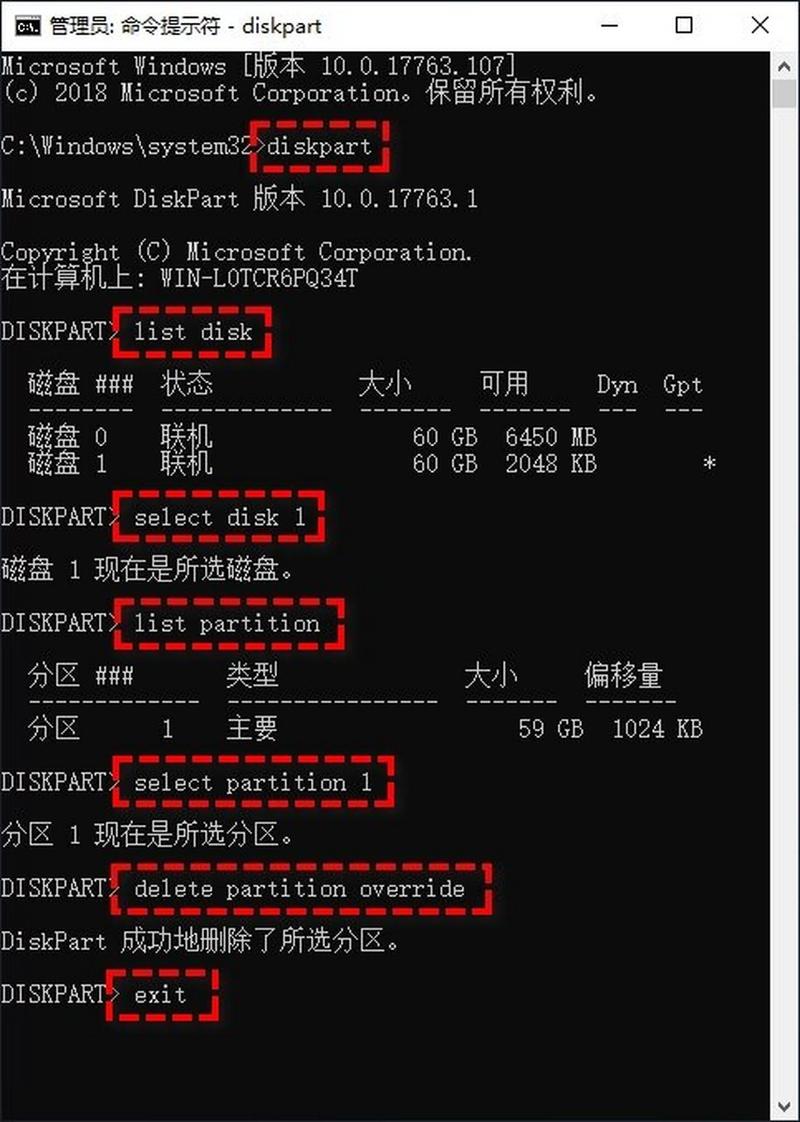Windows系统如何以管理员身份运行CMD命令提示符
Windows系统以管理员身份运行CMD命令提示符的步骤如下:,,1. 打开开始菜单,搜索“CMD”或“命令提示符”。,2. 右键点击搜索结果中的“命令提示符”,选择“以管理员身份运行”。,3. 在弹出的UAC(用户帐户控制)提示中,点击“是”或“允许”以确认管理员权限。,,通过以上步骤,即可成功以管理员身份运行CMD命令提示符。
Windows系统下如何轻松以管理员身份运行CMD命令提示符
在Windows系统中,命令提示符(CMD)是一个非常强大的工具,它允许用户执行各种系统级任务和命令,为了执行某些需要更高权限的操作,用户需要以管理员身份运行CMD,本文将详细介绍如何在Windows系统中以管理员身份运行CMD命令提示符。
了解CMD及管理员权限
在Windows系统中,CMD是Command的缩写,即命令提示符,它是一个用于执行各种命令的界面,可以执行系统级任务和操作,而管理员权限则是一种特殊的权限级别,允许用户执行系统级别的任务和更改系统设置,为了执行某些需要更高权限的操作,如安装软件、修改系统设置等,用户需要以管理员身份运行CMD。
以管理员身份运行CMD的方法
1、通过右键点击运行
(1)在Windows系统中找到CMD的快捷方式或者通过搜索功能找到CMD。
(2)右键点击CMD图标,在弹出的菜单中选择“以管理员身份运行”。
(3)在弹出的UAC(用户账户控制)窗口中,点击“是”以继续。
(4)CMD将以管理员身份运行,用户可以在其中执行需要更高权限的操作。
2、通过搜索功能运行
(1)在Windows系统的搜索框中输入“CMD”。
(2)在搜索结果中找到CMD,右键点击它,在弹出的菜单中选择“以管理员身份运行”。
(3)同样地,在UAC窗口中点击“是”以继续。
3、通过创建快捷方式运行
(1)在Windows系统中找到一个空白的桌面或者文件夹区域。
(2)右键点击空白区域,选择“新建”->“快捷方式”。
(3)在弹出的窗口中输入“cmd.exe”作为目标路径,并添加需要的参数(如/k等)。
(4)点击“下一步”,为快捷方式命名并完成创建。
(5)右键点击该快捷方式图标,选择“属性”。
(6)在属性窗口中,将“以管理员身份运行此程序”的复选框勾选上。
(7)保存属性设置后,双击该快捷方式即可以管理员身份运行CMD。
注意事项
1、以管理员身份运行CMD需要谨慎操作,因为某些操作可能会对系统造成不可逆的损害,请确保您了解您要执行的操作并具备相应的技能和知识。
2、在执行需要更高权限的操作时,请确保您已经保存了重要的文件和数据,并备份了必要的系统文件,这样可以避免因操作不当导致的数据丢失或系统崩溃等问题。
3、如果您不确定某个操作是否安全或是否需要以管理员身份执行,请咨询专业人士或寻求其他可靠的资源来获取帮助和建议。
4、在使用CMD执行操作时,请遵循正确的语法和格式,并确保您输入的命令是正确的,错误的命令可能会导致系统错误或数据丢失等问题。
5、请定期更新您的Windows系统和相关软件以获取最新的功能和安全性修复程序,这有助于保护您的计算机免受恶意软件和其他安全威胁的攻击。
通过以上方法,您可以轻松地在Windows系统中以管理员身份运行CMD命令提示符,请注意谨慎操作并遵循注意事项以确保您的计算机安全和稳定运行,如果您在操作过程中遇到任何问题或困难,请随时寻求帮助或咨询专业人士的意见和建议。